Владельцы Айфонов рано или поздно сталкиваются с тем, что им надо скинуть информацию с одного смартфона на другой, но не всем понятно, как именно это делать. Вот допустим, что вы себе купили новое устройство и хотите, чтобы все контакты, фотографии, сообщения и прочее были у вас на нем сразу в том же виде, что и на старом. Что уж говорить о приложениях, которые тоже не особо хочется настраивать. Раньше был только один способ полного переноса данных — использование iTunes. Но сейчас существуют и другие варианты, которые считаются более удобными для пользователей. Расскажем о них подробнее.

Как перекинуть данные с одного Айфона на другой
Способ с Айтюнс уже упоминался, но он не является единственным. Вы можете перенести всю информацию и иначе. Для начала можно попробовать использовать резервную копию, которая создается в облаке. А также существует очень удобная функция «Быстрое начало». Ее добавили в 11-й версии операционной системы, и она очень быстро полюбилась пользователям за счет своего удобства.
«Быстрое начало»
Итак, разберемся, как использовать данную функцию:
- Для начала включите новое устройство, поставьте изначальные настройки: язык и регион. Доведите до следующего этапа.
- На новом гаджете появится окно, в котором предложит воспользоваться упомянутой функцией. Таким способом вы быстро сможете перенести данные с одного телефона на другой.
- Поднесите свой старый телефон с iOS минимум 11 как можно ближе к новому. Затем у вас будет выдано уведомление о готовности перекидывания информации.
- Телефоны должны будут идентифицировать друг друга перед тем, как приступить непосредственно к работе. Далее вам предложат сделать настройки при помощи функции «Быстрое начало».
- Старый телефон выдаст сообщение в формате шарика. Это шифр, которы необходимо будет просканировать камерой нового.
- Далее вам надо будет указать пароль от старого устройства. Именно после этого момента начнется перенос всей информации.
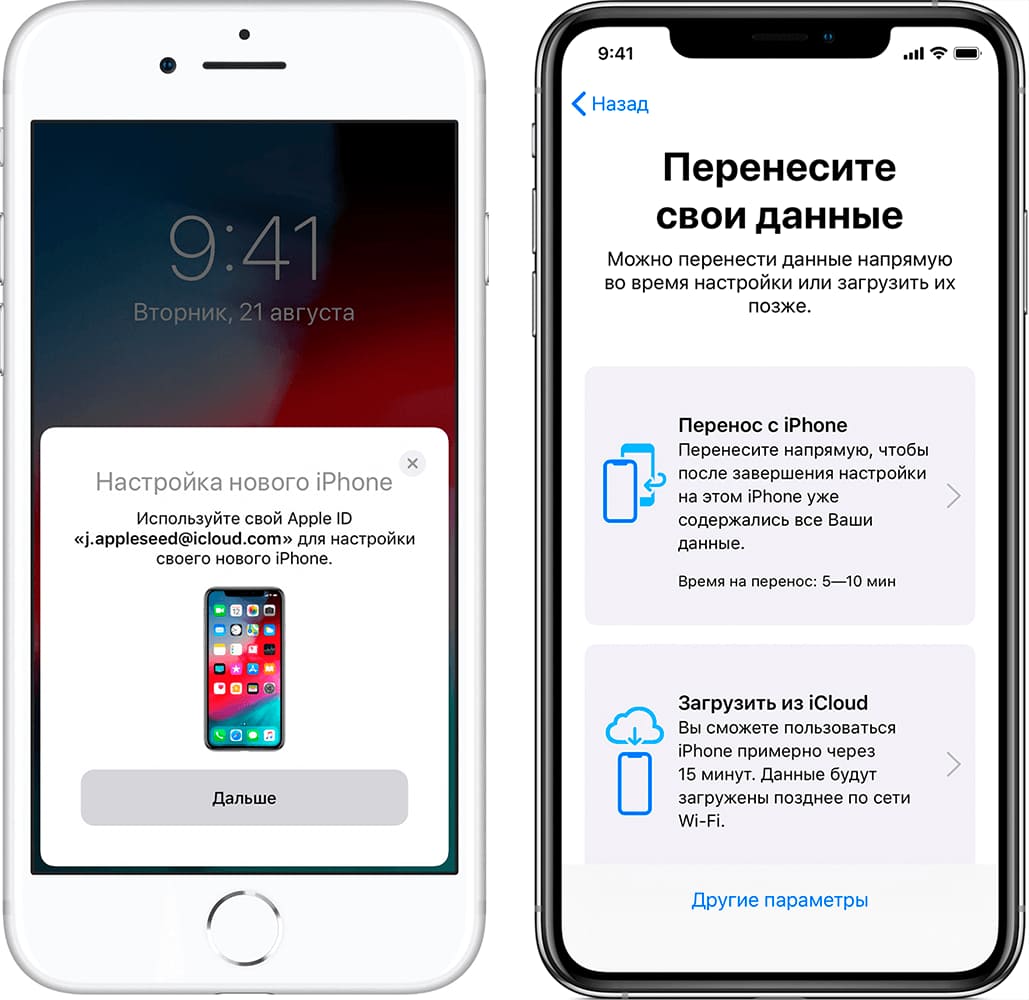
Для начала вам предложат указать пароль от своей учетной записи Apple. Потом задайте отпечаток пальца или включите распознавание по лицу. Вариант зависит от того, какой именно у вас смартфон. Процесс займет от нескольких минут до часов в зависимости от объема информации. В итоге перекинется абсолютно все до мелочей, даже заметки. Важно: прерывать этот процесс нельзя, иначе его придется начинать по новой.
В чем особенности работы функции? Второй смартфон в данном случае использовался исключительно для верификации. А вся информация была отправлена из резервной копии облачного сервиса. Правда, на более новой iOS 12.4 информация переносилась напрямую из памяти с использованием Wi-Fi.
Восстановление из резервной копии облака
Самый распространенный и простой способ, которым пользовались еще до появления функции «Быстрое начало». Для восстановления из резервной копии вначале нужно убедиться в том, что вы вообще изначально создавали бэкапы, которые можно использовать. Чтобы это сделать, на старом телефоне откройте Настройки и найдите там пункты: профиль Apple ID — iCloud. Дойдите до «Резервной копии» и посмотрите, включена ли у вас эта функция. Если нет, нужно активировать. И посмотрите, все ли приложения передают свои данные для резервного копирования. Например, если тумблер отключен у приложения с СМС, то на новый телефон вы их перенести не сможете.
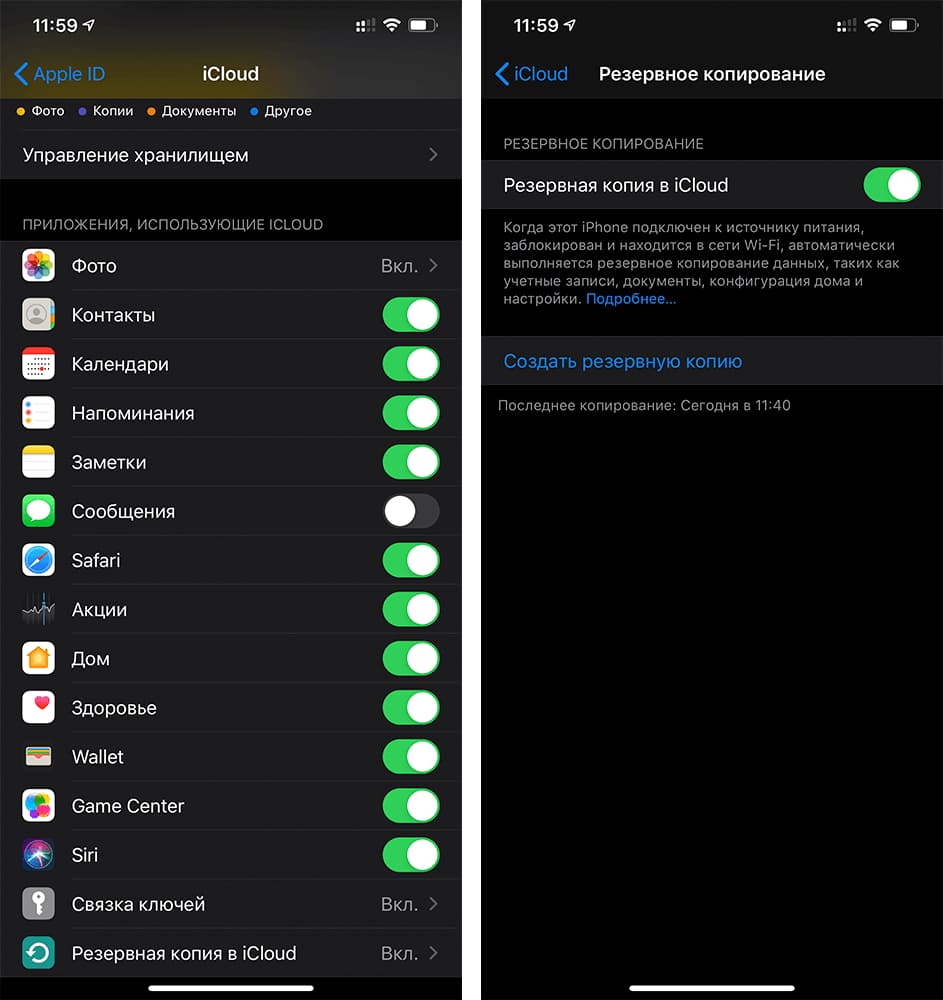
Если у вас никогда не было резервных копий на телефоне в прошлом, надо будет подождать какое-то время, пока подгрузится информация. После этого можно будет воспользоваться уже данной функцией по своей необходимости.
Чтобы перенести сведения с одного Айфона на другой таким способом, необходимо будет нажать на пункт «Восстановить из копии iCloud» вместо «Настроить iPhone как новый». Далее вам понадобится указать Apple ID и перенести всю информацию, которая необходима. Естественно, на это уходит определенный промежуток времени. Вы сможете пользоваться гаджетом в это время, но он может подтормаживать и греться.
Перенос при помощи iTunes
Это уже названный привычный и распространенный способ. Но многие пользователи называют его неудобным, поскольку программа часто выдает различные ошибки и баги. Иногда можно не перенести, а вообще потерять всю свою информацию. Но право на жизнь способ все же имеет. Вы можете его использовать в ситуациях, когда надо перенести сведения с одного Айфона на другой при весе копии в 300 ГБ и нежелании приобретать отдельное место под нее в облачном сервисе. Но вообще, лучше воспользоваться «Быстрым началом», так как это более надежный вариант.
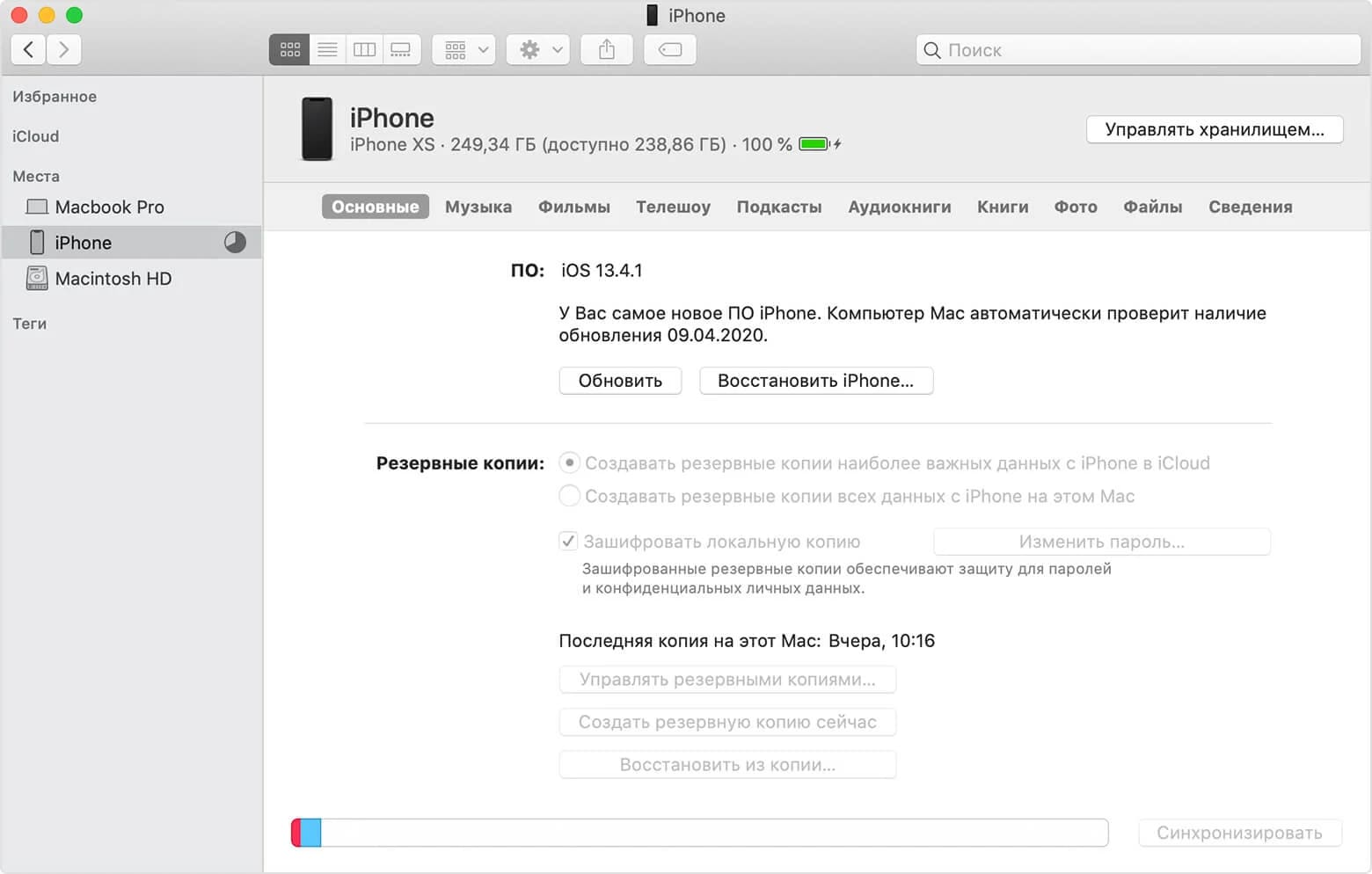
Если же возможности такой нет, необходимо подключить старое устройство к компьютеру и запустить Айтюнс. Либо же Файндер — в зависимости от особенностей вашего устройства. Откройте страницу подключенного гаджета и нажмите на кнопку «Создать резервную копию сейчас». Данный процесс занимает много времени, особенно если у вас много информации на телефоне, так что учитывайте этот момент.
Резервная копия создается на компьютере. Поэтому у вас должно быть достаточно свободного места на внутреннем накопителе. Как только она создастся, подключите к компьютеру новый смартфон и нажмите там на «Настроить с помощью iTunes». Либо же приложение самостоятельно обнаружит гаджет и предложит выполнить с ним необходимые действия. Основная суть здесь в том, что резервная копия просто открывается у вас на новом гаджете. Возможно, вам понадобится провести некоторые обновления.
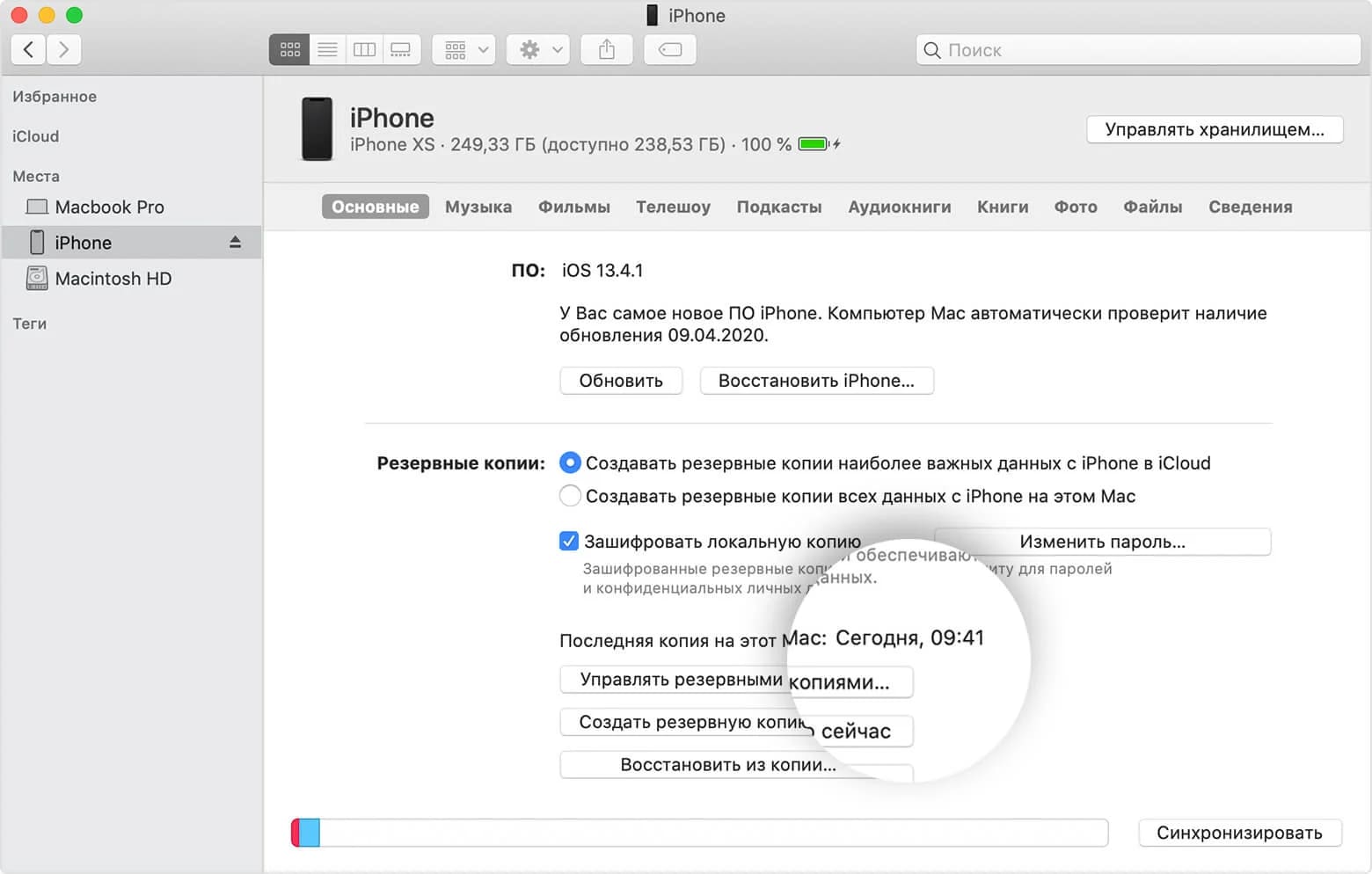
Тем не менее, мы бы не советовали данный способ. Дело в том, что это наиболее ненадежный вариант из всех возможных. В любой момент что-то может пойти не так. Причина в том, что резервная копия, которую вы создали ранее, может не учитывать последних внесенных изменений. К примеру, сделали ее вчера вечером, а потом вам пришли какие-то новые сообщения, или вы получили важные файлы. Они не перенесутся, если вы не обновите копию. Лучше используйте прямой перенос данных, так как он более удобен. Кроме того, объемы передачи информации в таком случае никак ограничены не будут.

Файловый менеджер
Перенести данные с одного телефона и восстановить на другой можно при помощи специализированного программного обеспечения. Например, утилита, которая называется iCareFone. С ее помощью вы можете выборочно копировать информацию — например, только фотографии или что-то еще. Это удобно для тех, кому не нужна полноценная резервная копия. В приложении имеется отдельный раздел для бэкапов и восстановления. Вы сможете пользоваться своим новым гаджетом точно так же, как и старым.
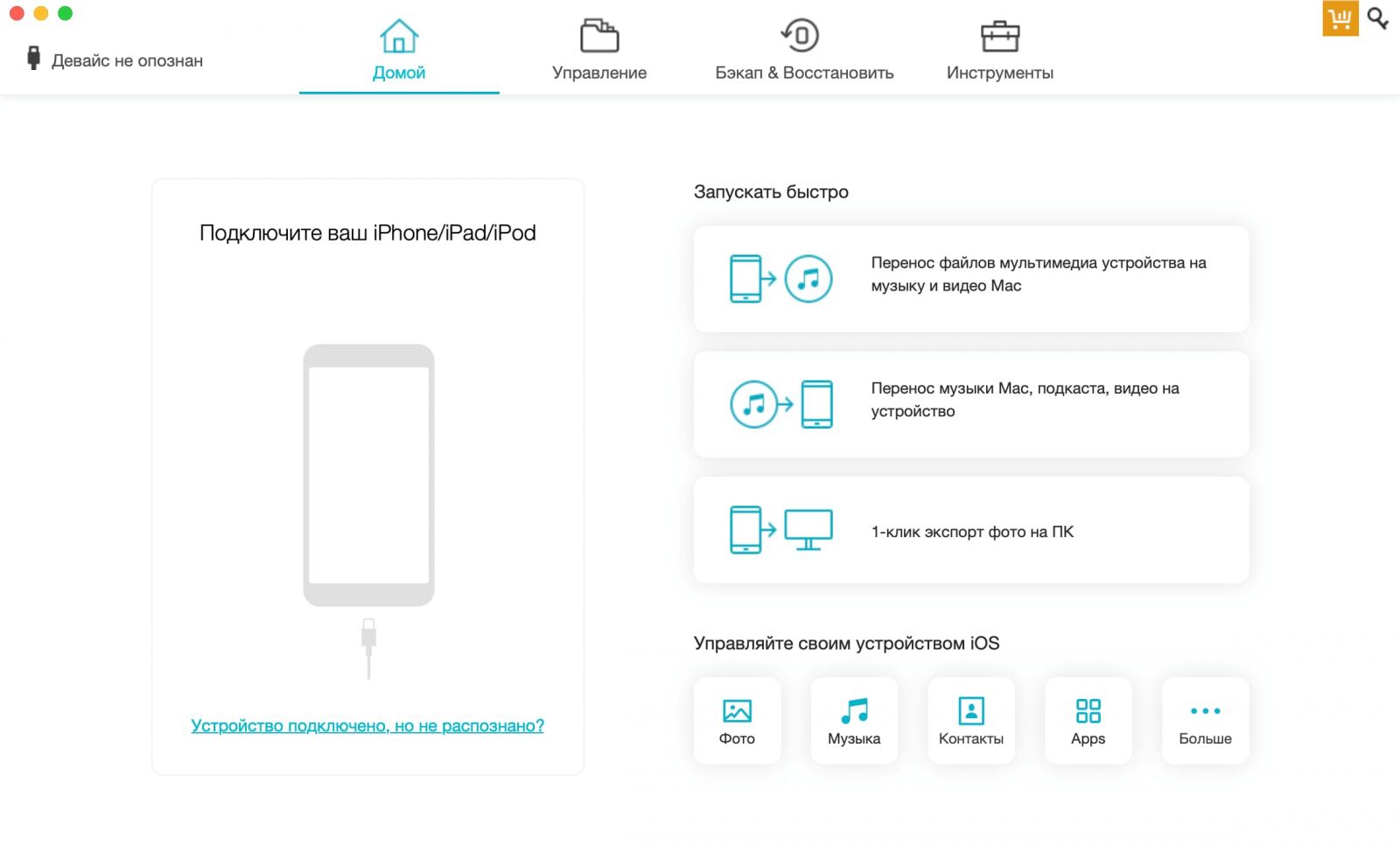
Это еще и довольно удобный файловый менеджер, который выступает в роли улучшенной альтернативы Айтюнса. Только здесь все устроено значительно проще, можно перенести данные в один клик. Например, без проблем загрузите с Айфона фотографии на компьютер (и наоборот). Или в пару кликов скинуть новый видеоролик. Это очень удобно в самых разных ситуациях. И многие пользователи положительно оценили данный способ.
Как перенести телефонный номер
Если вы вставите симку в новое устройство, оно автоматически распознает ваш номер. И условия оператора никак не поменяются. Но если карта слишком маленькая или большая для лотка, тут уже другая ситуация. Нужно обратиться к оператору, который выдаст ее в другом размере.
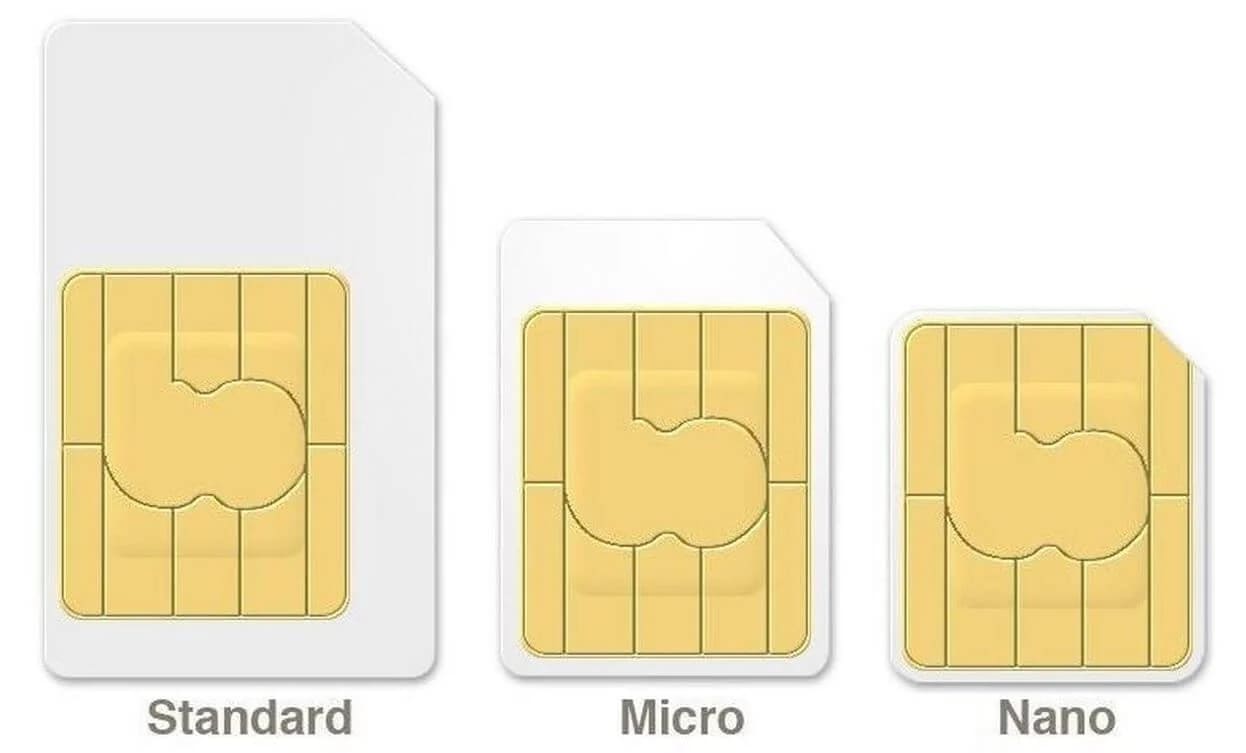
Что делать со старым устройством
Вы можете оставить старый Айфон себе или продать его. Но в любом случае полезно будет удалить оттуда всю информацию. Сделать это не так сложно.
Отвязать Айфон от облака
Для этого нужно:
- Открыть Настройки.
- Зайти в свой профиль Apple.
- Прокрутить в самый низ и нажать на кнопку «Выйти».
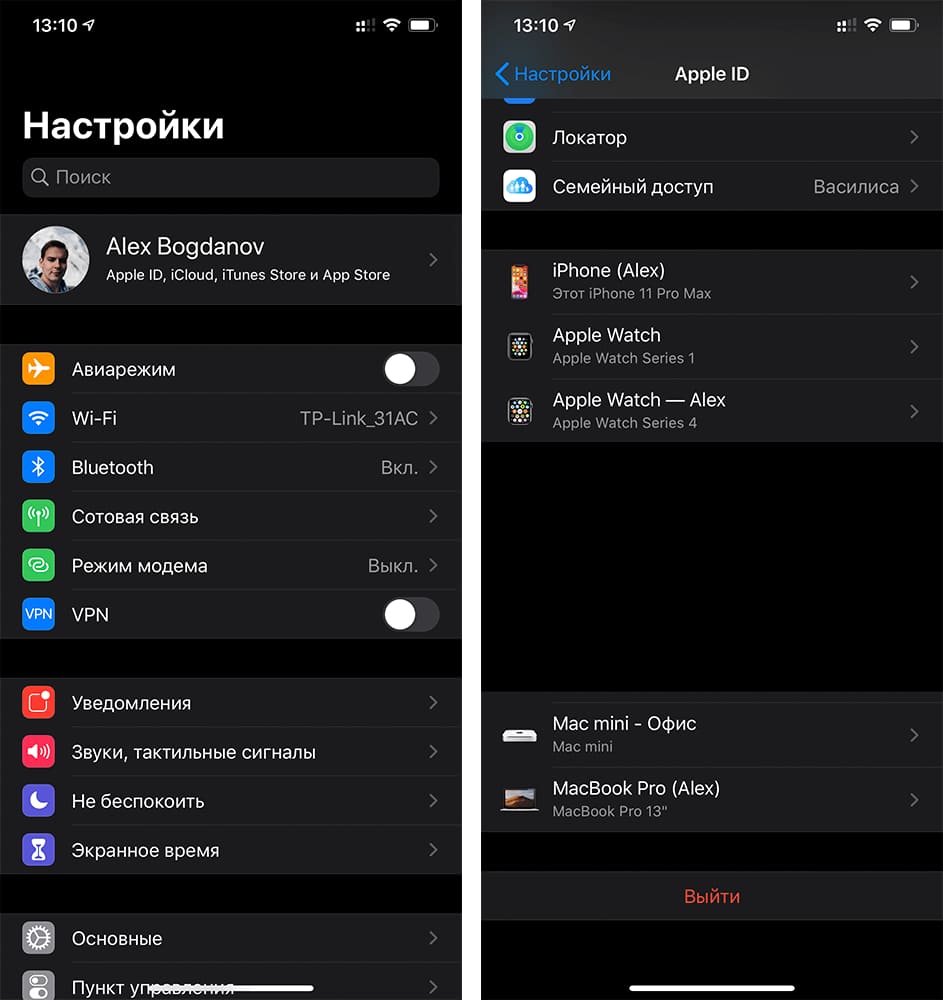
Сбросить iPhone
Это делается следующим образом:
-
Откройте Настройки.
- Зайдите в: «Основные — Сброс».
- Нажмите на «Стереть контент и настройки».
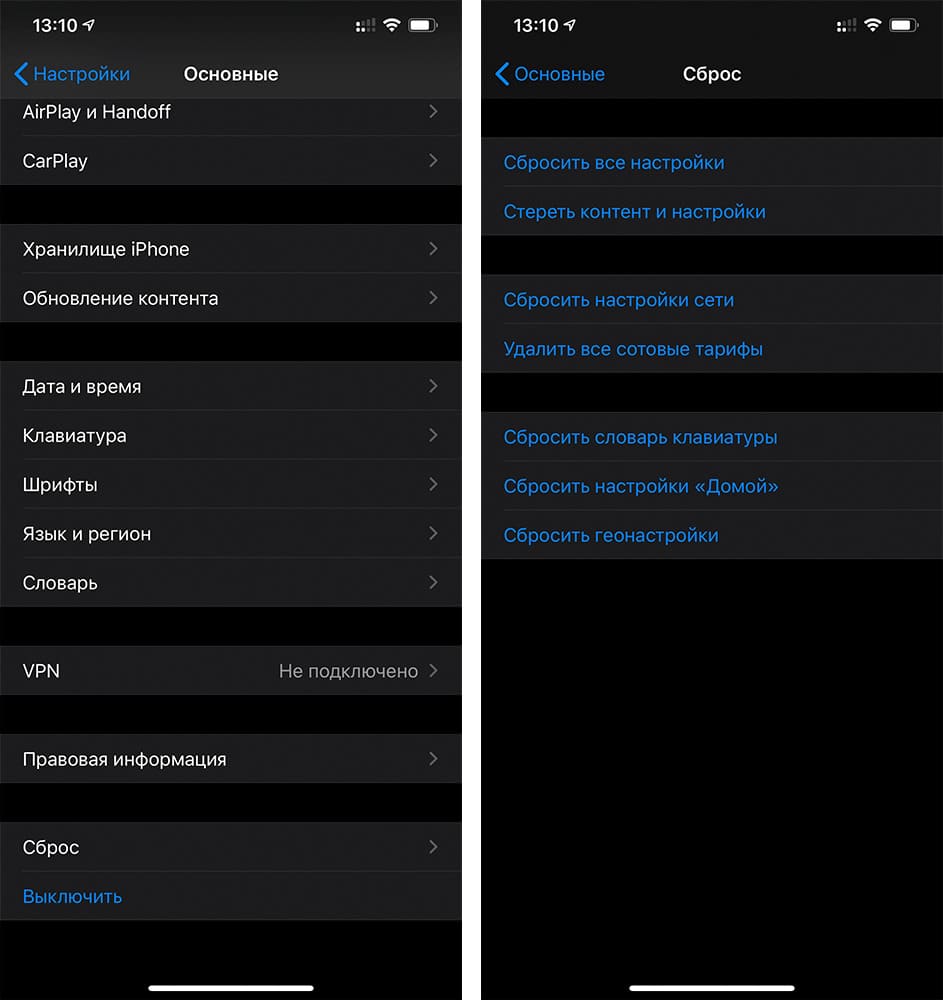
Теперь вы можете продать Айфон или просто отложить в сторону. Перечисленные манипуляции позволят вам получить чистый гаджет, который будет в таком состоянии, словно новый. И если вы отдадите его другому человеку, он спокойно сможет настроить его под себя и аналогичным образом скинуть информацию со своего старого девайса на новый.
Как видите, все эти способы очень простые. С ними можно справиться даже в том случае, если вы особо не разбираетесь в Айфонах. Мы, как уже упоминали, советуем только прямой способ передачи через облако или при помощи специальной функции. Они самые удобные и простые.
11.12.2023
